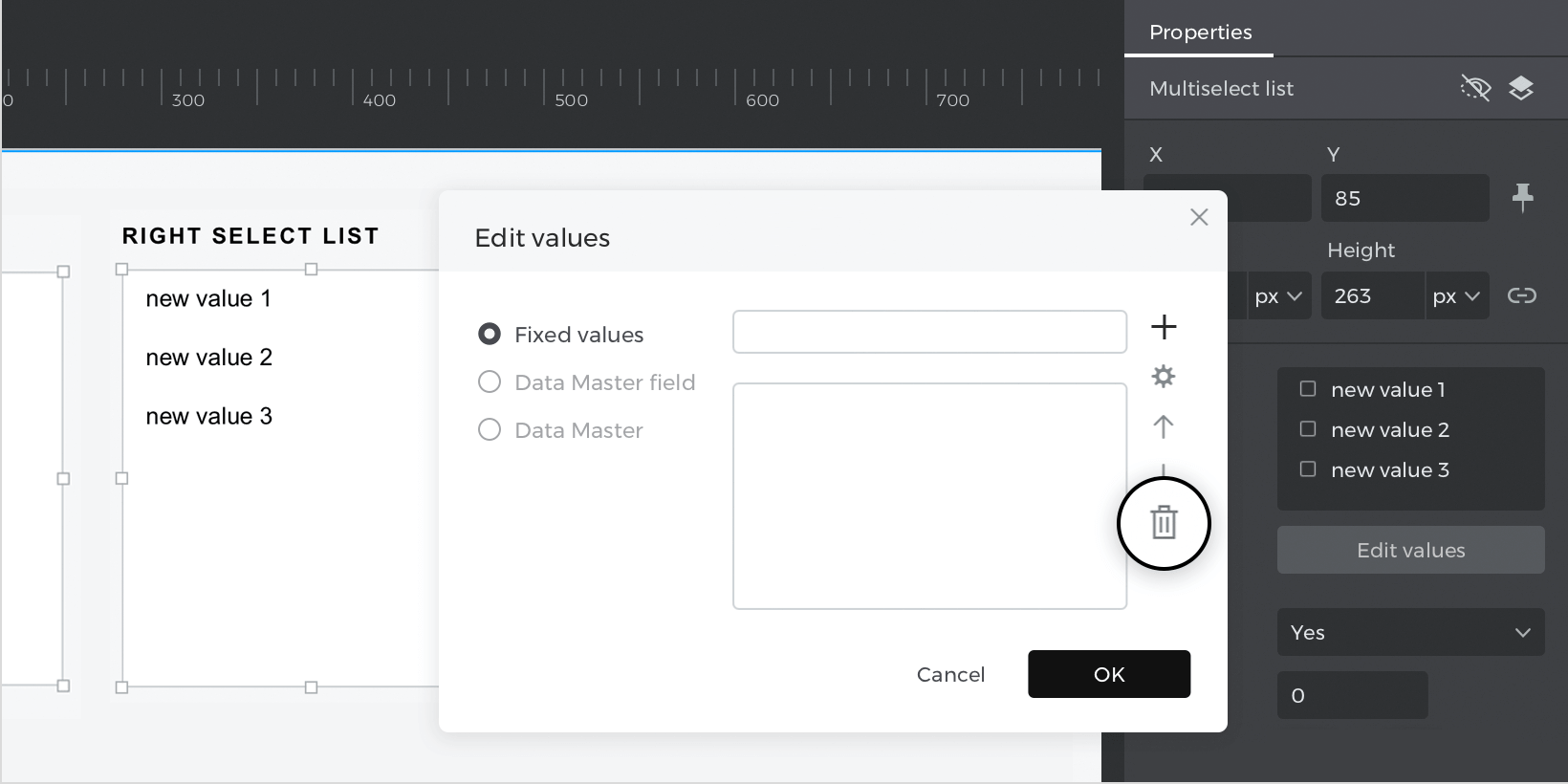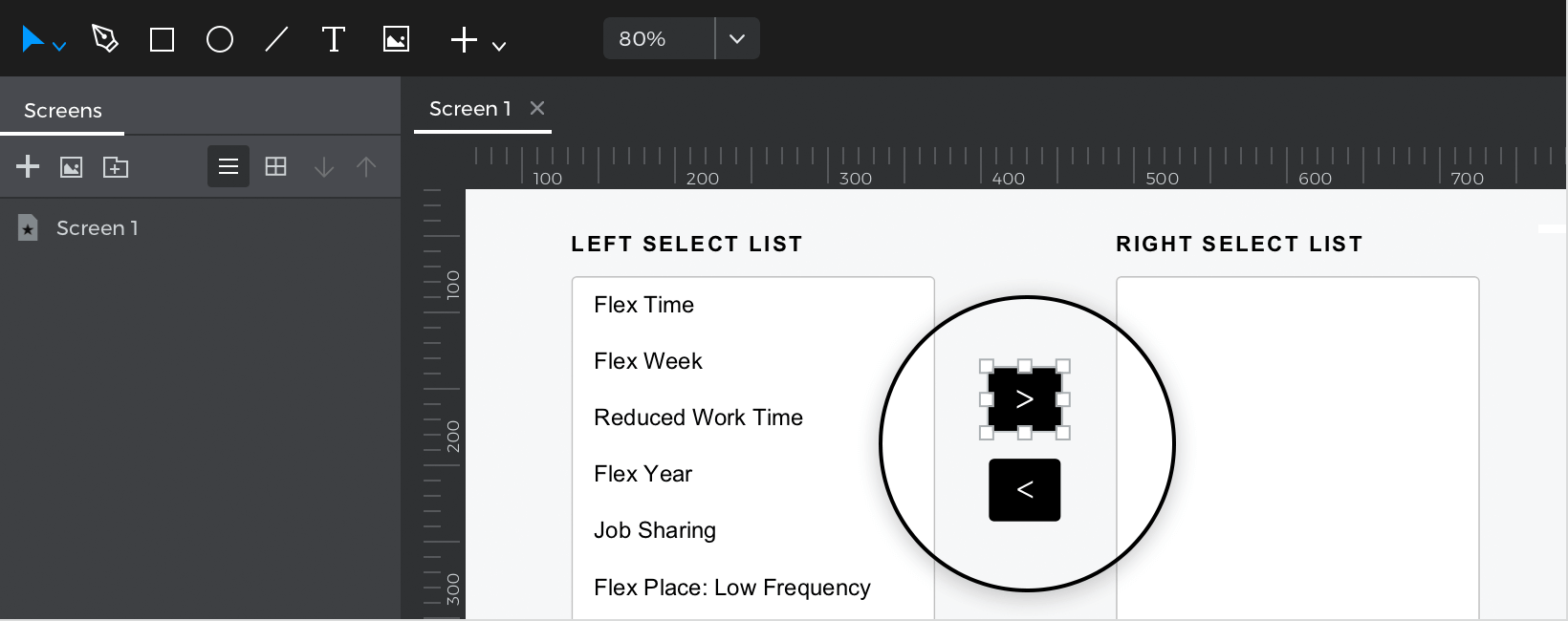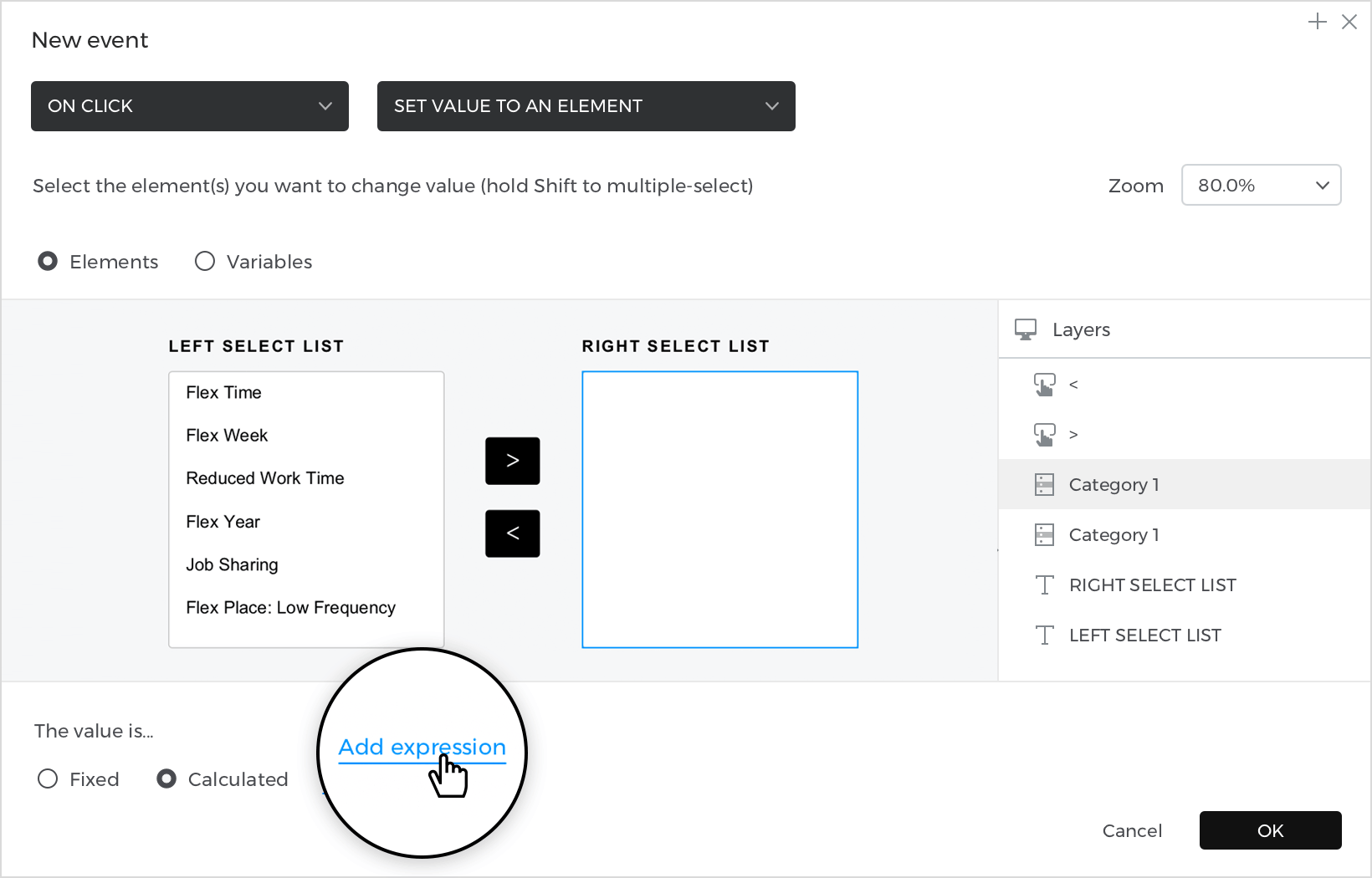Wie Sie von einer Liste zur anderen wechseln
In diesem Beispiel lernen Sie, wie Sie Objekte von einer Liste in eine andere verschieben können.
So bauen Sie es auf:
Siehe
- Platzieren Sie in den „Interaktiven Eingabefeldern“ zwei „Multiselect-Listen“ nebeneinander auf der Leinwand.
- Wenn Sie die linke Seite „Multiselect-Liste“ ausgewählt haben, gehen Sie zur Palette Eigenschaften und bearbeiten Sie die Werte; Sie können auch Werte zum Standard hinzufügen.
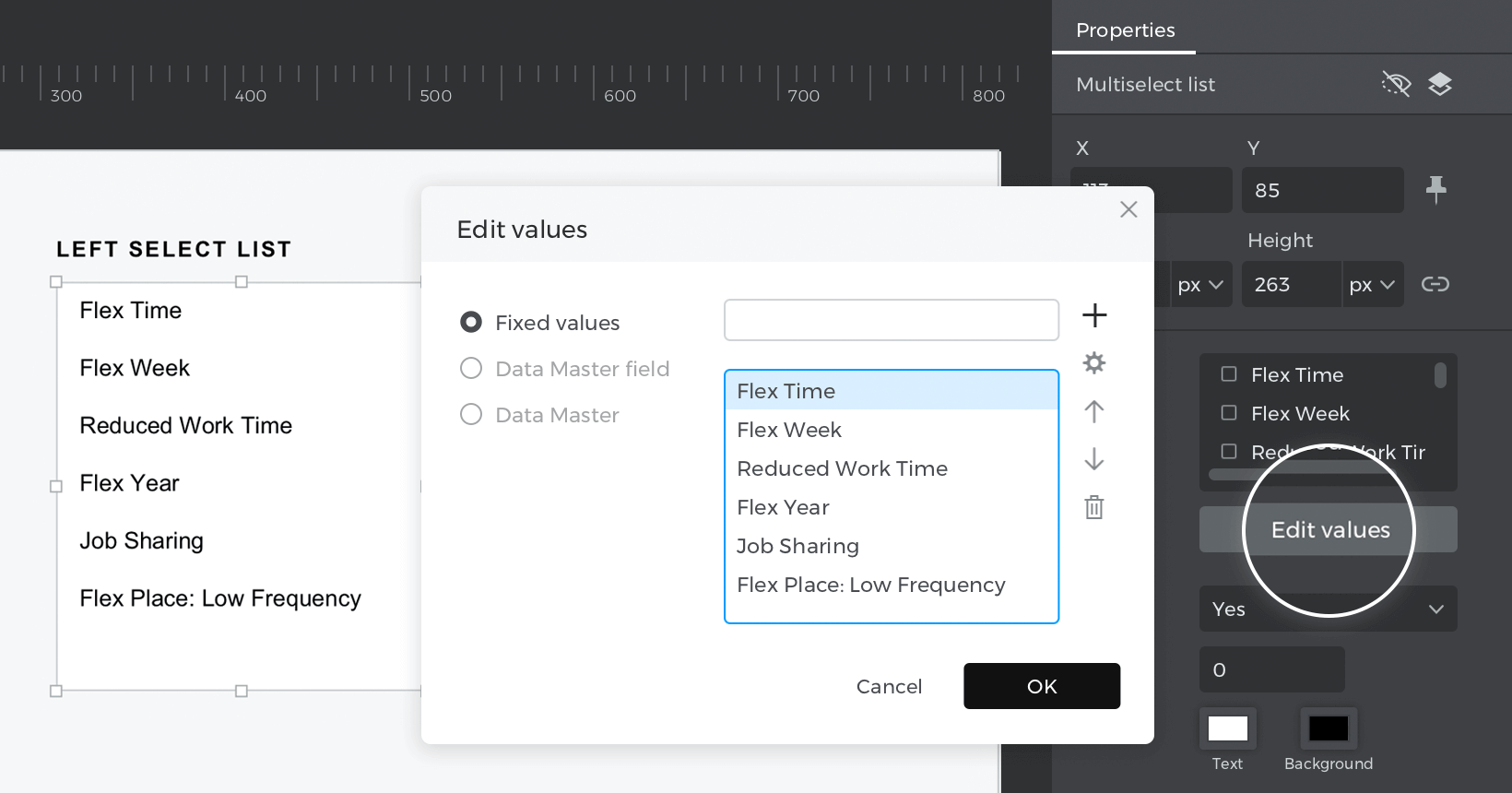
- Gehen Sie bei ausgewählter rechter Seite „Multiselect-Liste“ zur Palette Eigenschaften und löschen Sie die Standardwerte, um sie leer zu lassen.

- Platzieren Sie zwischen der „Mehrfachauswahlliste“ zwei Schaltflächen, eine unter der anderen, und geben Sie ihnen den Wert „<“ und „>“.

Ereignisse
Wenn Sie die Schaltfläche „>“ ausgewählt haben, gehen Sie zur Palette Ereignisse und klicken Sie auf „Ereignis hinzufügen“. 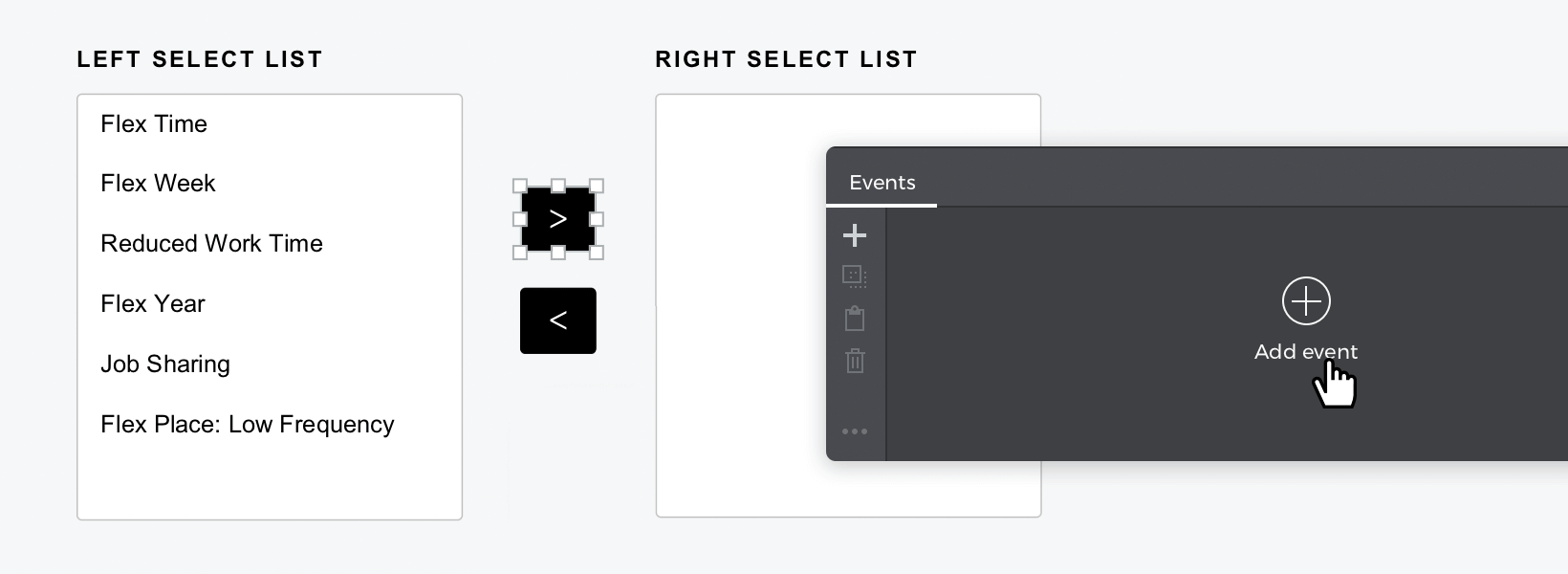
- Klicken Sie im Dialogfenster auf „Auslöser wählen“ und wählen Sie „bei Klick“.
- Wählen Sie unter „Aktion auswählen“ die Option „Wert auf ein Element setzen“ und klicken Sie auf der rechten Seite auf „Auswahlliste“.
- Wählen Sie das Optionsfeld „Berechnet“ für den Wert und klicken Sie auf „Ausdruck hinzufügen“.

- Ziehen Sie im Expression Builder die rechte Seite „Multiselect-Liste“ in das erste Feld mit dem Wert „alle Werte“ darunter; als nächstes platzieren Sie die Funktion „Daten +“ und für den letzten Bereich ziehen Sie die linke Seite „Multiselect-Liste“ mit dem Wert „ausgewählt“ darunter. Klicken Sie auf „Ok“ und „Ok“, um die Erstellung des Ereignisses abzuschließen.
Wenn Sie dieselbe Schaltfläche ausgewählt haben, gehen Sie zur Palette Ereignisse und klicken Sie auf das „+“, um ein neues Ereignis hinzuzufügen.
- Klicken Sie in dem Dialogfenster auf „Auslöser wählen“, bewegen Sie den Mauszeiger über den Abschnitt „Maus“ und wählen Sie „bei Klick“.
- Wählen Sie unter „Aktion auswählen“ die Option „Wert auf ein Element setzen“ und klicken Sie auf der linken Seite auf „Auswahlliste“.
- Wählen Sie das Optionsfeld „Berechnet“ für den Wert und klicken Sie auf „Ausdruck hinzufügen“.
- Ziehen Sie im Expression Builder die linke Seite „Mehrfachauswahlliste“ in das erste Feld mit dem Wert „Alle Werte“ darunter; als nächstes platzieren Sie die Funktion „Daten -“ und für den letzten Bereich ziehen Sie wieder die linke Seite „Mehrfachauswahlliste“ mit dem Wert „ausgewählt“ darunter. Klicken Sie auf „Ok“ und „Ok“, um die Erstellung des Ereignisses abzuschließen.
Wenn Sie die Schaltfläche „<“ ausgewählt haben, gehen Sie zur Palette „Ereignisse“ und klicken Sie auf „Ereignis hinzufügen“.
- Klicken Sie im Dialogfenster auf „Auslöser wählen“, bewegen Sie den Mauszeiger über den Abschnitt „Maus“ und wählen Sie „bei Klick“.
- Wählen Sie unter „Aktion auswählen“ die Option „Wert auf ein Element setzen“ und klicken Sie auf der linken Seite auf „Auswahlliste“.
- Wählen Sie das Optionsfeld „Berechnet“ für den Wert und klicken Sie auf „Ausdruck hinzufügen“.
- Ziehen Sie im Expression Builder die linke Seite „Mehrfachauswahlliste“ in das erste Feld mit dem Wert „alle Werte“ darunter; als nächstes platzieren Sie die Funktion „Daten +“, und für den letzten Bereich ziehen Sie die rechte Seite „Mehrfachauswahlliste“ mit dem Wert „ausgewählt“ darunter.
Klicken Sie auf „Ok“ und „Ok“, um die Erstellung des Ereignisses abzuschließen.
Wenn Sie dieselbe Schaltfläche ausgewählt haben, gehen Sie zur Palette Ereignisse und klicken Sie auf das „+“, um ein neues Ereignis hinzuzufügen.
- Klicken Sie im Dialogfeld auf „Auslöser wählen“, bewegen Sie den Mauszeiger über den Abschnitt „Maus“ und wählen Sie „bei Klick“.
- Wählen Sie im Dropdown-Menü „Aktion wählen“ die Option „Wert auf ein Element setzen“ und klicken Sie auf der rechten Seite auf „Auswahlliste“.
- Wählen Sie das Optionsfeld „Berechnet“ für den Wert und klicken Sie auf „Ausdruck hinzufügen“.
- Ziehen Sie im Expression Builder die rechte Seite „Mehrfachauswahlliste“ in das erste Feld mit dem Wert „Alle Werte“ darunter; als nächstes platzieren Sie die Funktion „Daten -“ und für den letzten Bereich ziehen Sie wieder die rechte Seite „Mehrfachauswahlliste“ mit dem Wert „ausgewählt“ darunter. Klicken Sie auf „Ok“ und „Ok“, um die Erstellung des Ereignisses abzuschließen.
Simulieren Sie Ihren Prototyp.